Come utilizzare il bot CheckM8 Telegram?
Per elaborare gli ordini tramite Telegram utilizzando il bot CheckM8, collega il tuo account rivenditore e inizia.

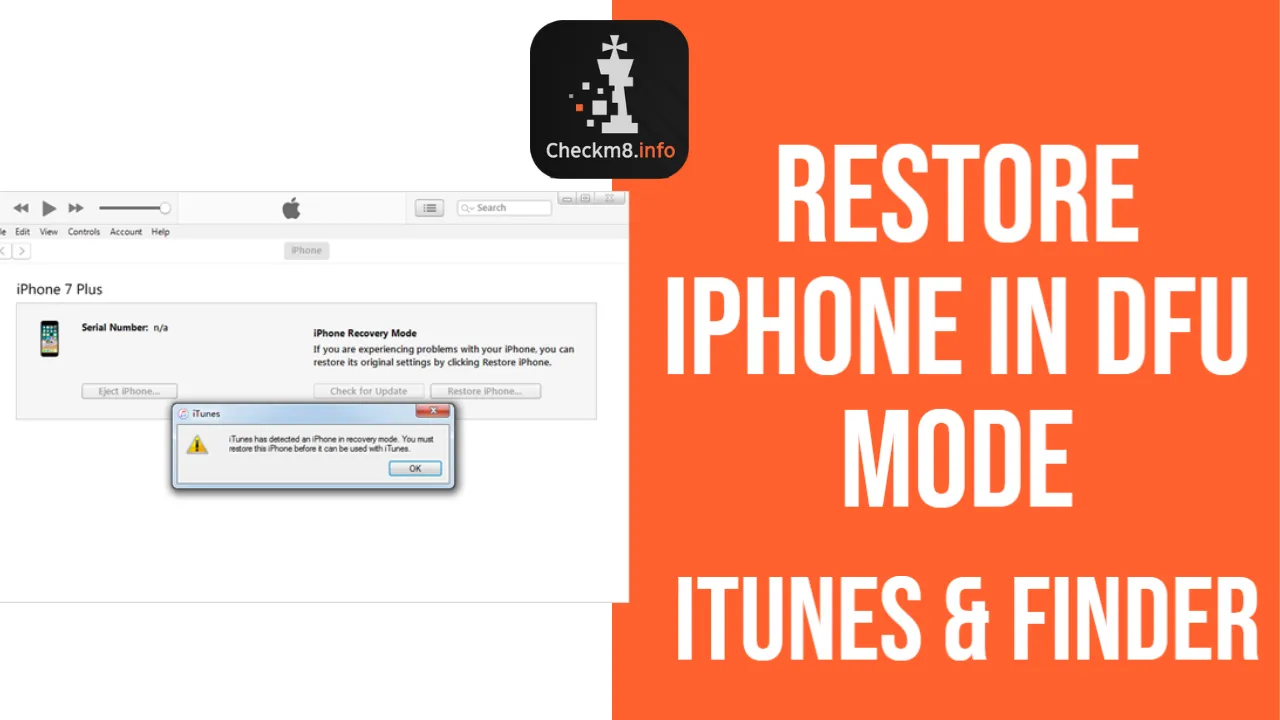
Gli utenti di iPhone che notano quanto diventa improvvisamente lento il loro smartphone e che sono stanchi di problemi regolari e altri problemi possono risolvere i loro problemi ora. La normale modalità di ripristino è spesso impotente quando gli utenti devono ottenere il controllo del proprio hardware o software. È quando il ripristino DFU torna utile perché questa modalità è una soluzione più approfondita e migliore rispetto al ripristino standard. Scopri come utilizzare la modalità DFU per ripristinare il tuo iPhone utilizzando iTunes o Finder su un computer. Segui le istruzioni condivise dal team di Checkm8 e aggiorna \ Upgrade \ Ripristina il firmware iOS su un dispositivo in qualsiasi stato.
L'aggiornamento del firmware del dispositivo, chiamato in breve DFU, è un'opportunità di ripristino approfondita per i dispositivi iOS. Apple ha progettato questa funzione per aiutare i propri clienti a gestire i problemi che non vengono risolti dopo aver ripristinato l'iPhone alle impostazioni di fabbrica.
Utilizzando la modalità di ripristino DFU di iPhone, puoi ripristinare uno smartphone da diversi stati. Ma tieni presente che questo processo cancellerà anche tutti i tuoi dati. Pertanto, è fantastico se puoi eseguire il backup del tuo iPhone tramite iTunes, Finder o un'altra app prima di imparare come ripristinarlo DFU.
A seconda del tuo computer, avrai bisogno di iTunes o dell'app Finder. Gli utenti con PC Windows e Mac con Mojave (o macOS precedente) dovrebbero aggiornare iTunes alla versione più aggiornata. E gli utenti con computer Mac con Catalina (o versioni successive di macOS) dovrebbero usare Finder.
Passo 1. Avvia iTunes o Finder sul tuo computer. Collega il tuo Apple iPhone al tuo Mac o PC utilizzando un cavo da USB a Lightning. Il telefono può essere acceso o spento (il suo stato non ha importanza).
Passo 2. Accedi alla modalità DFU sul tuo smartphone. Usa le combinazioni di pulsanti menzionate di seguito in base al tuo modello di iPhone.
How to Put iPhone in DFU ModePasso 3. Quando vedi la sua schermata nera, saprai che sei entrato in modalità DFU sul tuo iPhone 8, 7, 6S, SE, X o un altro modello.
Importante! Se vedi un logotipo Apple sullo schermo del tuo smartphone o iTunes (Finder) che ti chiede di connettere il tuo telefono, non hai successo. È necessario ripetere il passaggio 2 se si desidera ripristinare l'iPhone in modalità DFU e non tenere premuto il pulsante laterale più a lungo del necessario.
Stai utilizzando la modalità DFU di ripristino dell'iPhone solo se iTunes o Finder ti avvisano di aver rilevato uno smartphone in modalità di ripristino.
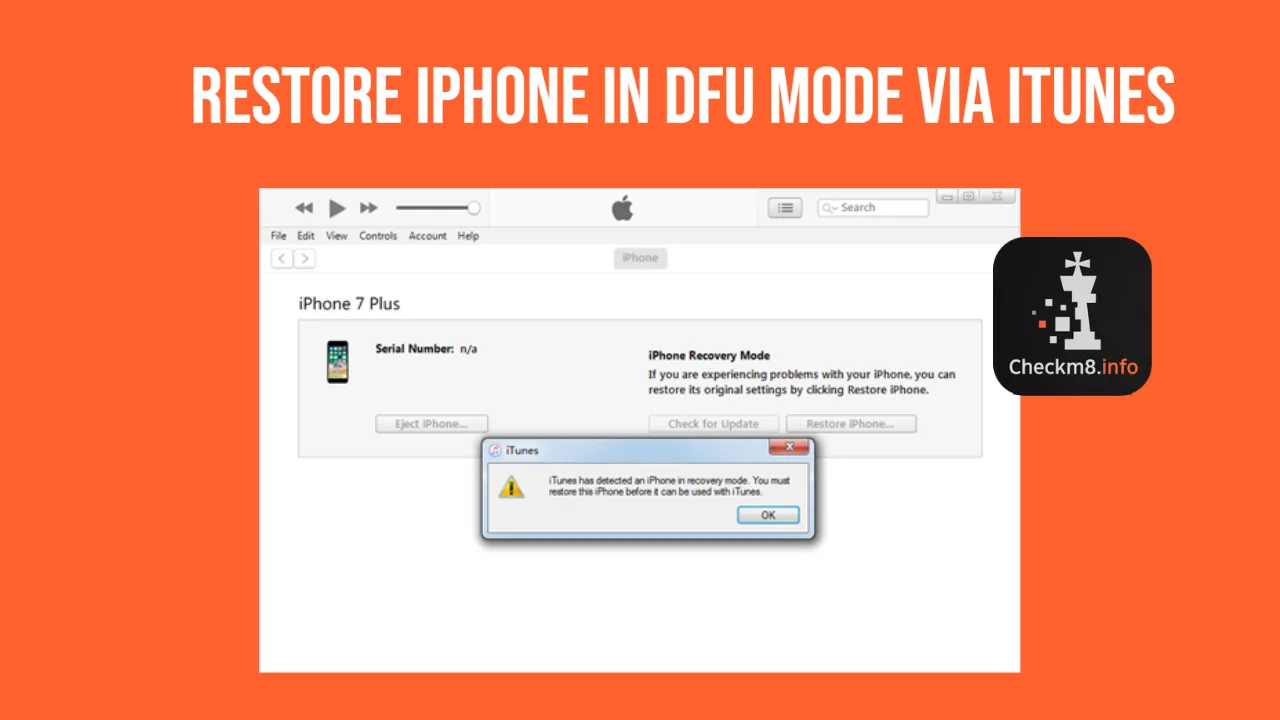
Passaggio 4. iTunes o Finder ti chiederanno se desideri ripristinare il tuo iPhone. Fai clic su "Ripristina" e attendi fino al completamento del ripristino di DFU. Il telefono dovrebbe riavviarsi automaticamente.
Il team di Checkm8 deve menzionare i vantaggi e gli svantaggi del ripristino dell'iPhone tramite la modalità DFU. Questi sono i vantaggi di cui godere:
1. Quando ripristini l'iPhone in modalità DFU, puoi risolvere problemi che non possono essere risolti con un ripristino standard;
2. Puoi installare una versione precedente di iOS utilizzando la modalità DFU, utile in diverse situazioni (per eseguire il jailbreak di iPhone, sbloccare una scheda SIM).
1. Se il ripristino DFU di iPhone richiede più di mezz'ora in Finder (iTunes), potrebbe non riuscire. È necessario attendere che finisca e quindi ripetere tutti i passaggi per accedere nuovamente alla modalità di aggiornamento del firmware del dispositivo;
2. A volte i componenti rotti nel tuo smartphone impediscono il corretto ripristino di DFU e causano danni al tuo dispositivo (diventa un mattone);
3. Le istruzioni su come ripristinare iPhone DFU sono complicate se sei un principiante e potrebbero essere necessari diversi tentativi per avere successo.
Dopo aver utilizzato con successo la modalità di ripristino DFU di iPhone, vedrai come il tuo dispositivo funzionerà di nuovo come se fosse nuovo. I difetti e la lentezza dovrebbero essere spariti e puoi goderti l'impeccabile esecuzione di iOS. Esegui sempre il backup del tuo smartphone per avere copie recenti di tutti i tuoi dati salvati. Dopo aver seguito i passaggi per ripristinare l'iPhone dalla modalità DFU utilizzando iTunes o Finder, tutti i tuoi file verranno cancellati. Per favore, ricordalo.
ULTIME DAL BLOG

Strumento di bypass blocco attivazione MacOS
Prezzo da $89.00
Se il tuo MacBook, iMac, Mac Mini o Mac Pro è basato sul chip INTEL T2, puoi utilizzare il software CheckM8 per bypassare Trova il mio Mac e rimuovere la schermata Blocco attivazione iCloud di MacOS
Scopri SoftwarePrezzo da $99.00

Strumento di sblocco del passcode del firmware EFI
Prezzo da$99.00
È disponibile una soluzione rapida ed efficace per sbloccare la protezione tramite password del firmware di sicurezza EFI (BIOS) su qualsiasi Mac dotato del chip T2
Scopri SoftwarePrezzo da $99.00

Strumento di bypass della gestione remota di MacOS
Prezzo da$29.00
Questo strumento è progettato per aggirare la gestione remota su MacOS, consentendoti di ottenere l'accesso completo al tuo MacBook senza alcuna restrizione imposta dalla schermata di blocco MDM.
Scopri SoftwarePrezzo da $29.99

MDM Sblocca il software [T2 INTEL]
Prezzo da$79.00
Il nuovo software CheckM8 fornisce una soluzione di sblocco MDM permanente per MacBook Pro, Air e altri computer Mac dotati di processori T2.
Scopri SoftwarePrezzo da $79.99

Strumento di bypass blocco PIN iCloud MacOS
Prezzo da$49.00
Se riscontri problemi con la schermata di blocco del PIN di iCloud o hai dimenticato il PIN, questo software può aiutarti a bypassare la schermata di blocco e riottenere l'accesso al tuo MacBook basato su Intel
Scopri SoftwarePrezzo da $49.00

Strumento di rimozione del blocco di attivazione iCloud
Prezzo da $15.99
Questo strumento viene utilizzato per eliminare il blocco di attivazione iCloud dai dispositivi iPhone e iPad con iOS fino alla versione 18
Scopri SoftwarePrezzo da $15.99
![Strumento di bypass di gestione remota [MDM].](https://checkm8.info/new/img/service/remote-management-iphone-unlock.webp)
Strumento di bypass di gestione remota [MDM].
Prezzo da $44.99
Questo software consente di bypassare il profilo di configurazione MDM (Mobile Device Management) e rimuovere la schermata di blocco MDM su qualsiasi modello di iPhone e iPad
Scopri SoftwarePrezzo da $44.99
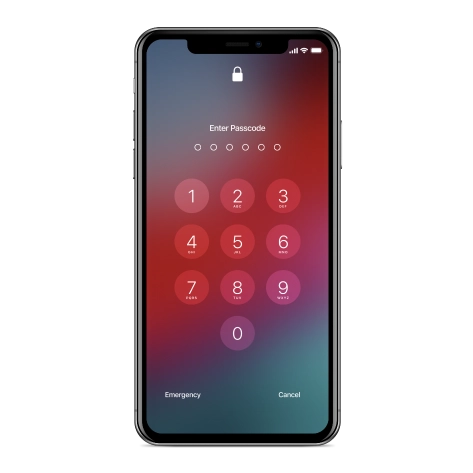
Strumento di sblocco con passcode per iPhone
From $29.99
Con lo strumento CheckM8 intuitivo, puoi bypassare la schermata di blocco del passcode e sbloccare un iPhone disabilitato
Scopri SoftwarePrezzo da $29.99

Sblocco iCloud tramite Open Menu FMI
From $14.99
Questo strumento è pensato per iPhone e iPad che non sono bloccati sulla schermata di attivazione, ma sono dispositivi completamente funzionanti con accesso al menu Media e Acquisti.
Scopri SoftwarePrezzo da $14.99